

このページの内容はずいぶん旧くなっています。
Puppy Linuxを Windows上にインストールする方法は
LICKインストーラー編をご覧ください。
パピー・リナックスを Windows 上にインストールする方法を紹介してきました (Grub4Dos編 Syslinux編)。 しかし今回紹介する方法がいちばん簡単ですね。 CDを焼く必要はありませんし、Windows 2000, XP, Vista のいずれでも使えます。
この2つだけです。ダウンロード先はどこでも構いません。
システムドライブ(通常C:)から不要なファイルを移動あるいは捨て、ディスクをクリーンアップして空き領域を確保します。 最低で300MB、できれば1GBくらいの空きを作っておきます。 その後デフラグを行って下さい。
インストーラー unetbootin-windows-xxx.exeを起動。あるいは最初のダウンロードのときに直接「実行」を選んでもOKです。
次のような設定画面が出たら Disk Imageを選択します。その右橋の「...」を開き、 ダウンロードしてあった puppy-4.1.2.1-JP.iso を指定します。
最下段でType: Hard Diskを指定、DriveはたぶんC:しか選択できないと思います。
OKボタンをクリックするとパピーリナックスがインストールされます。
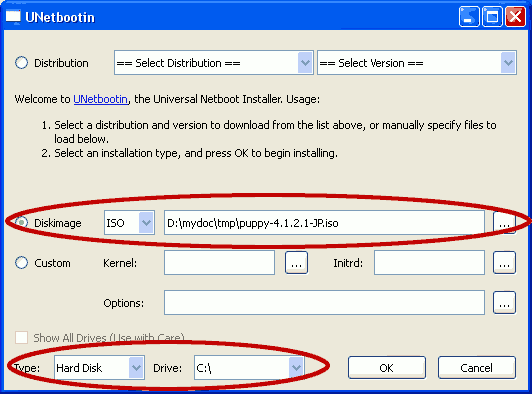
もともとUNetbootinはネットワークからLinuxをダウンロードしてきてインストールする目的のもののようです。 Distributionの選択肢がそれがですが、そちらを使うと英語版がインストールされます。
Hard Diskの代わりに USB Driveを選択して USB接続の外付けハードディスクや USBフラッシュメモリにインストールすることもできます。 この場合、パソコンがUSBから起動できることが条件になります。
再起動するとWindowsを起動するかUNetbootinで起動するかの選択メニューが出ます。 UNetbootinを選ぶとパピーリナックスが起動します。 ハードウェアによっては再起動ではダメで、 いったんシャットダウンしてからでないと起動しない場合もあります。
無事起動したらunetbootin-windows-xxx.exeや Puppyのisoファイルはもう不要です。 ハードディスクに余裕がなければこれらは削除してください。
USB Driveにインストールした場合は、 BIOSで USB起動を設定しなければなりません。
うまく起動し、Puppy Linuxのデスクトップまで辿り着いたら、いったん終了します。 pup_save.2fsファイルの保存を促すダイアログが出ます。 ほとんどデフォルトのままで大丈夫でしょう。 ファイルサイズは 512MBが推奨されています。 後から縮小はできませんが、拡げることはできます。
初めて pup_save.2fs を作るときは少々時間が掛かります。 あせって電源を切らずにじっくり待ちましょう。
再起動の画面でWindowsを選択すれば Windowsが起動します。 ハードウェアによっては再起動ではダメで、 いったんシャットダウンしてからでないと起動しない場合もあります。
UNetbootinをインストールした直後の Windows起動では、 UNetbootinを削除するかどうか聞かれますが、Cancelしてください。 いつでも削除したくなったら 「アプリケーションの追加と削除」の通常の方法で削除できます。